Kengkawiz รายงานตัวคร้าบผม!! หลังจากที่มีข่าวการวางขาย HTC One Google Edition ไปได้ไม่นานทาง XDA Developers ก็ปล่อยรอม Android 4.2.2 มาให้เราได้สัมผัสประสบการณ์ stock Google โดยไม่ต้องรอ Google Edition แล้ว โดยเราสามารถ root และ flash รอมลงไปบนน้อง One ที่เรามีอยู่ได้เลย! แต่เมื่อมาใช้ stock Google Android 4.2.2 แล้วงานนี้หน้าตาที่คุ้นเคยของ Sense UI ก็จะหายไปนะคะ แถมพวกฟีเจอร์ที่มาพร้อมกับ Sense ก็จะบ๊าบบายไปด้วยทั้ง BlinkFeed , ส่วนของซอฟต์แวร์กล้อง , Zoe ดังนั้นใครที่อยู่โดยขาดฟีเจอร์เหล่านี้ไม่ได้ไม่แนะนำนะจ๊ะ! … ส่วนถ้าใครตกลงปลงใจที่จะรูทแล้วลองเลื่อนลงมาดูวิธีการกันได้เลยค่ะ
คำเตือน! ทำตามปุ้บ ประกันขาดทันทีนะจ๊ะ
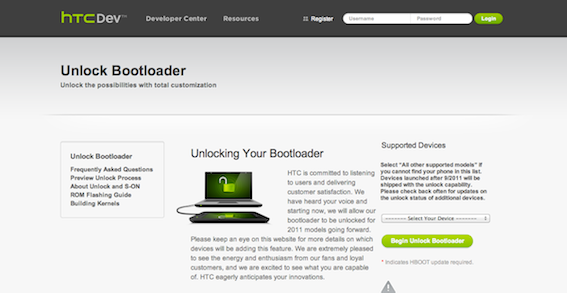
ขั้นแรกเลยต้องไปดาวน์โหลดไฟล์ต่างๆที่ใช้ในการรูทจากทาง XDA Developers เสียก่อน หลังจากนั้นก็เข้าไปที่ HTCdev (http://forum.xdadevelopers.com/showthread.php?t=2341395) เพื่อทำการ Unlock Bootloader แต่ว่างานนี้ต้องไปลงทะเบียนกับทางเว็ปเขาสักหน่อยนะคะซึ่งก็ไม่ได้ยุ่งยากอะไรจ้า
ยังมีอีกอย่างหนึ่งที่เราจะต้องไปดาวน์โหลดมานะคะ นั่นก็คือ HTC One tool kits (http://androidfiles.org/hasoon2000/)ผู้ช่วยมือหนึ่งในงานนี้ค่ะ เมื่อโหลดมาแล้วก็เลือกลง Driver ก่อนเลยค่ะ
คราวนี้มาถึงการจัดการน้อง One ของเราบ้างนะคะ ให้เราไปที่ Setting > Developer Option > USB debugging on อ้อ แล้วก็อย่าลืมเอา Fast boot ออกด้วยนะคะ!
เมื่อเรียบร้อยแล้วก็ให้เราทำการปิดเครื่องซะ และเมื่อเครื่องยังปิดอยู่ให้เรากดปุ่ม Power คู่กับ ปุ่มลดเสียง ค้างไว้ ้พียงแค่นี้น้อง One ของเราก็จะเข้าสู่หน้า bootloader แล้วค่ะ
หลังจากนั้นให้เราเสียบน้อง One เข้ากับเครื่องคอมพิวเตอร์ก่อนที่จะกด Get Token เพื่อเอาชุดเลขมาแทงหวย เอ้ย!! มา unlock ที่หน้าเว็ป HTCdev หลังจากนั้นทาง HTCdev ก็จะส่ง key กลับมาให้เราทางอีเมลที่ลงทะเบียนไว้ให้เราดาวน์โหลดมาไว้ในเครื่อง หลังจากนั้นให้เราเลือก Unlock Bootloader ใน All-In-One Toolkit แล้วลือกไฟล์จากเมล
อ๊ะ อ๊ะ ถึงตรงนี้กด YES ปุ้บ หมดประกันเลยนะ คิดก่อนนิดนึง
เมื่อทำการUnlock Bootloader เรียบร้อยแล้วตอนนี้ให้มาดูที่หน้าจอน้อง One ของเราบ้างค่ะ ให้เราเลือก Yes โดยใช้ปุ่มเพิ่ม-ลดเสียงแทนการเลื่อนขึ้น-ลงและใช้ปุ่ม power ในการกดเลือกค่ะ หลังจากนั้นเราก็จะพบกับหน้า Welcome Screen ของน้อง One
จากนั้นเลือก flash recovery > ClockWorkMod Touch ใน All-In-One Toolkit แล้วdf OK ปล่อยให้โปรแกรม auto flash ให้เราได้เลย .. ง่ายฝุดๆ
เมื่อ flash เรียบร้อยแล้วงานนี้ก็ไปเลือก ADB Sideload a Rom ใน All-In-One Toolkit เลือกรอมจาก XDA Developers ที่เราโหลดมาตอนแรก ขณะเดียวกันให้เราเปิด sideload ในมือถือเราด้วยนะคะ
ขั้นตอนสุดท้าย [สักที!] ได้เวลา factory reset เครื่องก่อนเริ่มใช้งานแล้วหละค่ะ เมื่อเครื่องเปิดขึ้นมาแล้วเราก็จะพบกับ HTC One ที่รัน Stock Android แล้ว … ส่วนถ้าเกิดอยากรู้ว่าเมื่อใช้ Stock Android แล้วน้อง One จะมีความเปลี่นยแปลงไปยังไงบ้างนั้น ลองมาดูคลิปนี้กันเลยจ้า :]
22 Replies